提高工作效率的 Windows 7 键盘快捷键
由于对 Vista 的评价不尽如人意,Windows 7 可能是 PC 用户的下一个好消息。这个代号为 Blackcomb 的新 Microsoft 操作系统无疑是其前身 Windows XP 和 Vista 的继承者。随着微软在 2014 年结束对 Windows XP 的支持,我们认为 Windows 7 将在明年左右完全接管一切。
如果您是 Windows 用户,可能是时候做出改变了,或者至少试用一下这个新操作系统。以下是一些快捷键,可帮助您提高 Windows 7 的工作效率和用户体验。跳转后的完整列表。
常规 Windows 7 快捷方式

- Win + Up – 最大化当前窗口
- Win + Down – 还原或最小化当前 Windows
- Win + Left dow – 将当前窗口停靠在屏幕的左半边
- Win + Right dow – 将当前窗口停靠在屏幕的右半边
- Win + Number – 激活并运行固定在 Windows 7 任务栏上的程序,正在运行的程序不受影响
- Win + Home – 最小化除当前窗口以外的所有窗口
- Win + Space – 使所有 Windows 透明,以便您可以看到桌面
- Win + Pause or Break – 打开系统属性
- Win + Tab – Flip Aero 3D [按Tab在 Windows 之间循环]
- Win + B – 将焦点移至通知托盘(任务栏最右侧的部分)
- Win + D – 显示/隐藏桌面
- Win + E – 启动 Windows 资源管理器
- Win + F – 搜索
- Win + G – 将所有小工具置于顶部和前景
- Win + L – 锁定计算机
- Win + M – 最小化所有窗口
- Win + P——打开投影菜单(一般用于连接投影仪的笔记本电脑)
- Win + R –启动运行命令。
- Win + S – OneNote 截屏工具
- Win + T – 无需鼠标悬停即可在 Windows 任务栏中逐一显示正在运行的应用程序的预览缩略图
- Win + X – 移动中心
- Win + # – 快速启动
- 赢+ = – 放大镜
- Win + +或– – 启用放大镜并放大/缩小
- Win + Shift + Up – 最大化垂直尺寸
- Win + Shift + Down – 恢复垂直大小
- Win + Shift + Left dow – 跳转到左侧显示器
- Win + Shift + Right – 跳转到右侧显示器
- Win + Shift + M – 撤消所有窗口最小化
- Win + Shift + T – 向后循环
- Win + Ctrl + F – 打开 Active Directory 查找计算机对话框
- Ctrl +右– 将光标移动到下一个单词的开头
- Ctrl + Left – 将光标移动到上一个单词的开头
- Ctrl + Up – 将光标移动到上一段的开头
- Ctrl + Down – 将光标移动到下一段的开头
- Ctrl + 单击 – 一个固定的任务栏图标,用于循环浏览程序打开的 Windows(例如 IE)
- Ctrl + Win + Tab – 持久翻转 3D
- Ctrl + Shift和箭头键——选择一个文本块
- Ctrl +箭头+空格键– 在窗口或桌面上选择多个单独的项目
- Ctrl + Shift + Esc – 直接打开任务管理器
- Ctrl + Shift + N – 创建新文件夹
易于访问的快捷方式
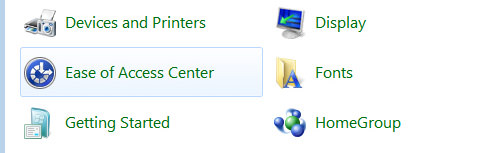
- 右移八秒——打开和关闭筛选键
- Left Alt +left Shift + PRINTSCREEN(或PRTSCRN)——打开或关闭高对比度
- 左Alt + 左Shift + NUMLOCK – 打开或关闭鼠标键
- Shift五次——打开或关闭粘滞键
- NUMLOCK五秒钟 – 打开轻松访问中心
- Win + U – 循环所有打开的窗口
Windows资源管理器
- Alt +左下– 返回
- Alt +右– 前进
- Alt + Up – 向上一个目录
- Alt + Enter – 打开当前选择的属性窗口
- Alt +空格键——打开活动窗口的快捷菜单
- Alt + F4 – 关闭活动窗口
- Alt + Tab – 切换到上一个活动窗口
- Alt + Esc – 循环浏览所有打开的窗口
- Alt + D – 将焦点移至地址栏
- Alt + P – 显示/隐藏预览面板
- Ctrl + N – 打开一个新窗口
- Ctrl + 鼠标滚轮 – 更改视图类型(超大、小、列表视图、详细信息等)
- NUMLOCK + 数字键盘上的星号 (*) – 显示所选文件夹下的所有子文件夹
- NUMLOCK + 数字键盘上的加号 (+) – 显示所选文件夹的内容
- NUMLOCK + 数字键盘上的减号 (+) – 折叠所选文件夹
任务栏修改器
- Shift + 单击图标 – 打开一个新实例
- 中间点击图标 – 打开一个新实例
- Ctrl + Shift + 单击图标 – 打开一个具有管理员权限的新实例
对话框
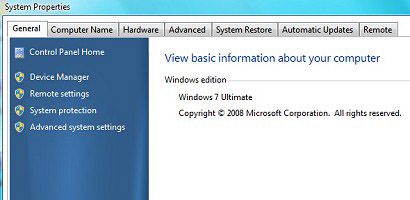
- Ctrl + Tab – 在选项卡间向前移动
- Ctrl + Shift + Tab – 向后移动标签
- Shift + Tab – 向后移动选项
- 选项卡– 向前移动选项
- Alt + 带下划线的字母 – 执行与该字母对应的命令(或选择选项)
- Enter – 代替点击鼠标执行许多选定的命令
- 空格键 – 如果活动选项是复选框,则选中或清除复选框
- 箭头键——如果活动选项是一组选项按钮,则选择一个按钮
- 退格键– 如果在“另存为”或“打开”对话框中选择了文件夹,则打开上一级文件夹
照片库
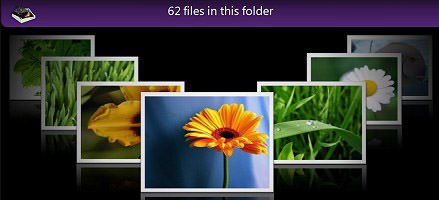
- Ctrl + F – 打开修复面板
- Ctrl + P – 打印选中的图片
- Ctrl + I – 打开或关闭详细信息窗格
- Ctrl + 。– 顺时针旋转图片
- Ctrl + , – 逆时针旋转图片
- Ctrl +鼠标滚轮——改变图片缩略图的大小
- Ctrl + B – 最适合
- Ctrl + E – 搜索项目
- Alt +左下– 返回
- Alt +右– 前进
- + – 放大或调整图片缩略图
- – – 缩小或调整图片缩略图
- Shift + Delete – 永久删除所选项目
- Enter – 以更大的尺寸查看所选图片
登入/登出
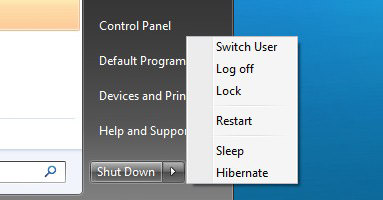
- Win +右键+ Enter – 关机
- 赢+右+右+ R – 重新启动
- Win +右+右+ S – 睡眠
- Win + Right + Right + W – 切换用户
